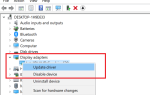The Kod błędu Xbox One 0x82d40003 to taki, który może pojawić się dla niektórych graczy, którzy próbują uruchomić gry dystrybuowane cyfrowo. W związku z tym użytkownicy nie mogą grać w gry na konsolę Xbox One z powodu braku praw użytkowania, zwłaszcza gdy włączona jest funkcja Game Share.
Znaleźliśmy wiele raportów stwierdzających, że błąd uniemożliwia im granie w gry, które są ich własnością, lub uzyskali dostęp do funkcji Game Share.
Na niektórych moich konsolach Xbox pojawia się błąd 0x82D4003. Mam włączone udostępnianie rodziny.
Oto scenariusz:
XBOX # 1 — My Home Xbox
XBOX # 2 — Xbox 1 dziecka — ZOBACZ BŁĄD
XBOX # 3 — Xbox 2 dziecka — ZOBACZ BŁĄD
Wprowadzana przez nas gra to dwa tygodnie… chociaż prawdopodobnie inni mieliby problem. Czy ktoś zna prawidłową konfigurację i / lub ograniczenia związane z tą konfiguracją?
Dowiedz się, jak naprawić błąd, postępując zgodnie z poniższymi rozwiązaniami.
Jak użytkownicy mogą naprawić kod błędu 0x82d40003?
1. Czy Xbox Live jest wyłączony?
- Pamiętaj, że błąd 0x82d40003 może wynikać z awarii usługi Xbox Live. Aby sprawdzić, czy tak jest, otwórz stronę Stan usługi Xbox Live w przeglądarce internetowej tutaj.
- Ta strona podkreśla stan Xbox Live za pomocą serii tyknięć. Jeśli Xbox Live jest obecnie niedostępny, użytkownicy będą musieli poczekać, aż Microsoft usunie awarię usługi.
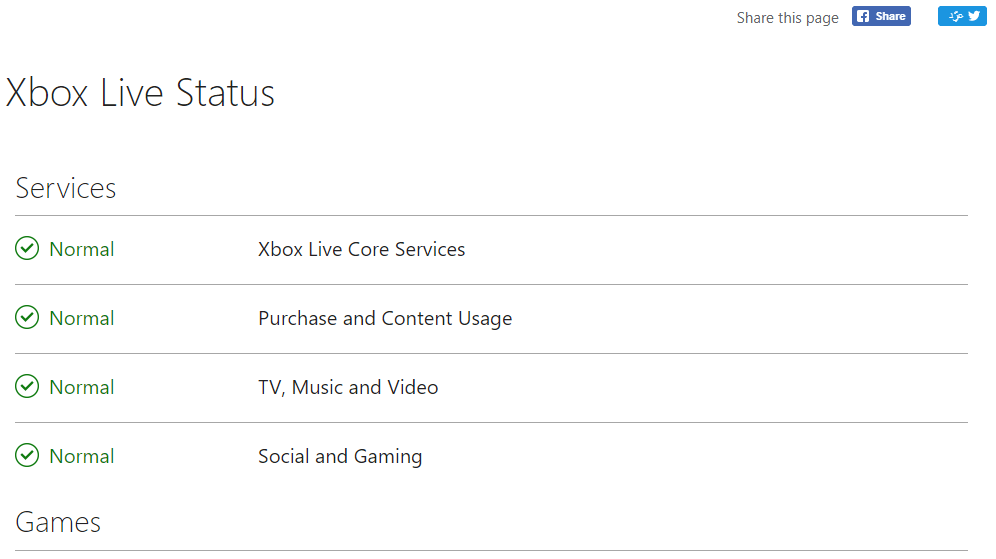
2. Zaloguj się za pomocą konta, które zakupiło grę
- Komunikat o błędzie o błędzie 0x82d40003 mówi: Zaloguj się przy użyciu konta, które zakupiło grę lub aplikację, co jest sugerowanym rozwiązaniem dla ustalenia praw użytkowania. Aby zalogować się przy użyciu profilu, który pobrał grę, naciśnij Xbox przycisk na kontrolerze konsoli.
- W menu Logowanie wybierz, aby zalogować się za pomocą poczty e-mail, Skype lub telefonu komórkowego.
- Następnie wprowadź wymagane hasło do konta, które zakupiło grę.
- Wybierz jedną z opcji preferencji logowania.

- Użytkownicy korzystający z Kinect będą musieli wybrać Zaloguj się ręcznie opcja.
- Następnie otwórz Ustawienia, aby wybrać Wszystkie ustawienia opcja.
- Wybierz Personalizacja zakładka po lewej stronie.
- Wybierz Mój domowy Xbox opcja.
- Następnie użytkownicy mogą wybrać Niech to będzie moja domowa konsola Xbox oprawa.
- Następnie użytkownicy mogą ponownie zalogować się na swoje zwykłe konta.
3. Zainstaluj ponownie grę Xbox
- Niektórzy gracze na Xbox One potwierdzili, że naprawili błąd 0x82d40003, instalując ponownie gry, których dotyczy problem. Użytkownicy mogą ponownie zainstalować gry Xbox, naciskając przycisk Xbox przycisk, aby otworzyć menu przewodnika.
- Tam wybierz Gry aplikacje aby otworzyć bibliotekę gier.
- Wybierz grę, która się nie uruchamia, i naciśnij Początek przycisk.

- Następnie wybierz Zarządzaj grą opcja w menu, które zostanie otwarte.
- Wybierz Odinstaluj wszystko opcja dokładnego odinstalowania gry.
- Wybierz Odinstaluj wszystko ponownie, aby potwierdzić.
- Następnie przejdź do Gotowy do instalacji w menu gry Zarządzaj.
- wciśnij Zainstaluj wszystko przycisk, aby ponownie zainstalować grę.
- Następnie spróbuj uruchomić grę.
To były 3 rozwiązania, które powinny naprawić kod błędu Xbox One 0x82d40003. Powiedz nam w sekcji komentarzy poniżej, czy ci pomogli, czy nie.



![Kod błędu Xbox 0x82d40003 [NAPRAWIONY PRZEZ EKSPERTÓW]](https://pogotowie-komputerowe.org.pl/wp-content/cache/thumb/07/b53b2f33bb3e807_320x200.png)